Pokud skočíte po hlavě do osobního nebo profesionálního projektu, kde budete zodpovědní za práci s video soubory M4V, budete potřebovat editor, který můžete použít. Vzhledem k tomu, že většina mediálních profesionálů používá počítače Mac kvůli jejich pohodlí při úpravách obrázků a videí, je nezbytné, abyste tento seznam použili k získání 5 nejlepších editorů M4V pro Mac OS X. Je důležité si uvědomit, že seznam níže uvedených editorů nepracuje se soubory chráněnými DRM. I když je možné stáhnout externí konvertor, který vám může pomoci odstranit ochranu z uvedených souborů.
1. Wondershare Filmora pro Mac
Wondershare Filmora pro Mac je skvělý program, se kterým se můžete naučit upravovat M4V na Macu. Podporuje širokou škálu různých typů video souborů včetně M4V, MPG, TRP, TS, M2TS, 3GP, ASF, F4V, MOD, DV, MKV, AVI, MP4, MOV a dalších. Je to jednoduchý program k použití a poskytuje vám řadu základních editačních funkcí, od oříznutí po spojování klipů. Je to také jeden z mála video editorů M4V, které vám poskytují pokročilejší možnosti úprav včetně obrazu v obraze.
Jakmile dokončíte práci s editorem M4V pro Mac, budete si moci vybrat, zda jej chcete sdílet na sociálních sítích (Facebook nebo YouTube), zda jej chcete uložit na svůj osobní pevný disk pro budoucí prohlížení, nebo dokonce pokud jej chcete vypálit na DVD. Je to jedinečný a snadno použitelný program typu vše v jednom, který je užitečný pro jakýkoli typ projektu.
2. iMovie
Jako program, který je nativní s každým Mac OSX, je iMovie pohodlný způsob, jak se naučit upravovat M4V na Macu, protože je zcela zdarma. Budete mít také možnost upgradovat program pokaždé, když je uživatelům Macu vydána nová verze. Budete moci využít vícedotykové zkratky na vašem Macu, abyste zajistili, že budete moci svá videa M4V upravovat co nejrychleji. Budete také moci nahrávat soubory do a z vaší videotéky, vytvářet profesionálně vypadající filmy a další.
Podobně jako u Wondershare Filmora pro Mac (původně Wondershare Video Editor pro Mac) si budete moci vybrat, zda chcete používat profesionální editační funkce nebo uživatelsky přívětivější funkce. To vše závisí na typu projektu, který máte zájem dokončit, a pokud požadujete hloubkové nástroje. Jakmile dokončíte používání iMovie jako editoru M4V Mac, budete moci exportovat své soubory, takže je lze sdílet na webových stránkách nebo s přáteli a členy rodiny.
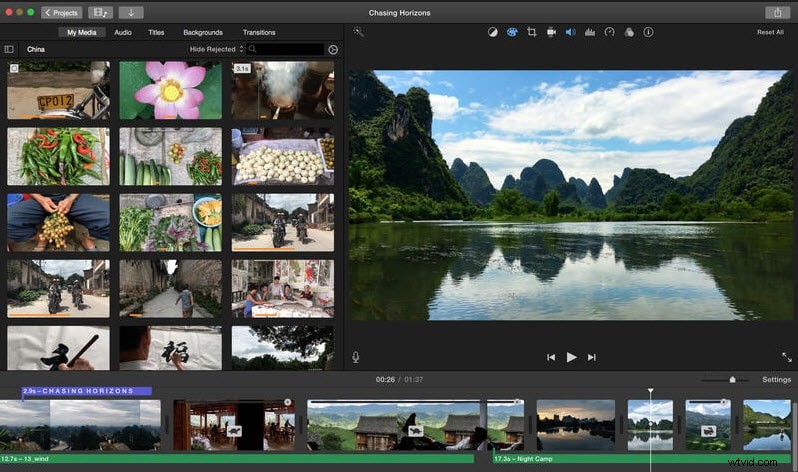
3. Aimersoft Video Editor
Tento program je neuvěřitelně užitečný, protože vám pomůže odstranit nepotřebné klipy z videí, sloučit několik klipů dohromady, přidat vodoznaky a další. Je to skvělý editor M4V, který vám pomůže přidat osobní dotek každému typu projektu, na kterém pracujete, a budete mít přístup k řadě různých funkcí, včetně rozdělování, slučování, otáčení, ořezávání a ořezávání sekcí videa. K dispozici jsou také vylepšené funkce pro úpravu videa, které můžete použít pro profesionálnější projekty, včetně přechodů, obrazu v obraze, úvodních titulků a dalších.
Jednou z největších výhod používání Aimersoft Video Editor, abyste se naučili, jak upravovat M4V na Mac, je skutečnost, že na internetu je tolik výukových programů, které můžete použít, abyste se naučili, jak využít jedinečné funkce, které program nabízí. .
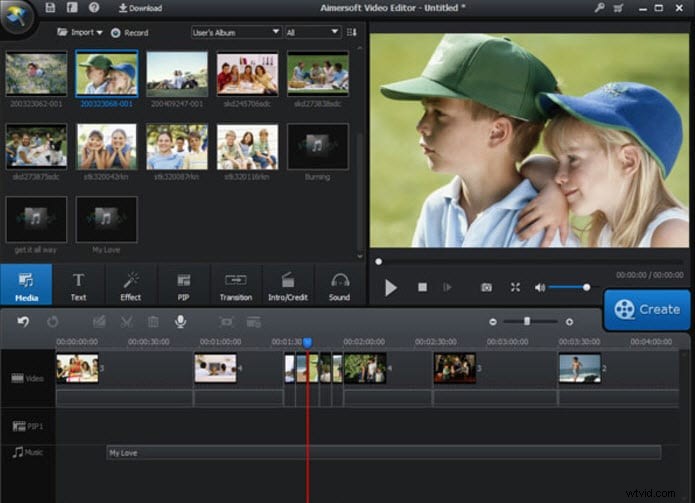
4. Voilabits Video Editor
Pokud hledáte jedinečný a nový M4V editor Mac, Voilabits Video Editor je skvělý nástroj, který vám pomůže snadno upravovat a retušovat snímky ve vašem videu. Můžete ořezávat různé fragmenty, spojovat je dohromady, pracovat se speciálními efekty, vyvážením, jasem a dalšími. Můžete si dokonce přizpůsobit rámování, které ve videu používáte.
Můžete dokonce využít výhod vestavěné webové kamery k přidání monologového videa do vašeho finálního projektu. Až ji dokončíte, budete ji muset uložit do formátu, který chcete, a poté ji sdílet na YouTube, Facebooku, přátelům nebo dokonce členům rodiny.

5. Xilisoft Movie Maker
Tento nástroj je neuvěřitelně jednoduchý, ale také neuvěřitelně užitečný, pokud upravujete konkrétní video soubory. Existuje celá řada různých efektů a schopností, které budete moci využít, pokud máte v úmyslu občasné video upravit. S tím, co bylo řečeno, Xilisoft není nejlepší program k použití, pokud se snažíte naučit, jak upravovat M4V na Mac pro profesionální účely, protože nenabízí stejné množství úderů jako ostatní editační programy popsané v této příručce. I když to může být skvělé místo, kde se můžete naučit, jak snadno upravovat svá videa.
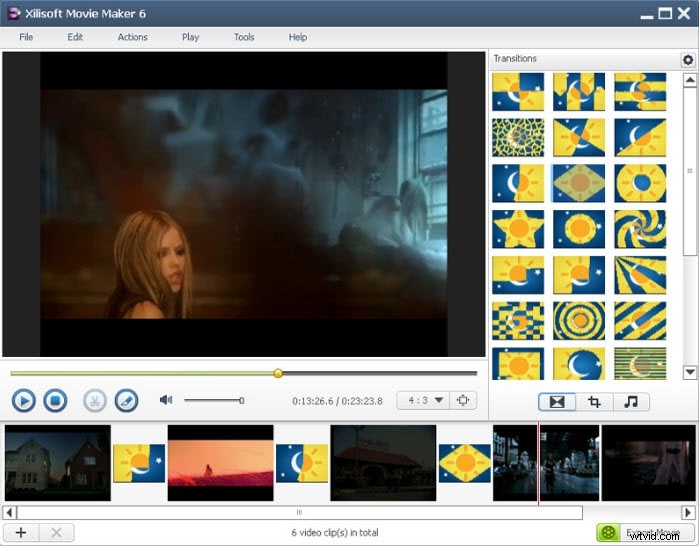
Výše je 5 nejlepších editorů M4V pro Mac OS X. Jeden si můžete vybrat, jak chcete. Doporučujeme vám Filmoru pro zahájení úprav videa na vašem Macu.
